ZHCUAN7C December 2013 – November 2022 BQ40Z50 , BQ40Z50-R2
3.1 寄存器屏幕
通过“Start | Programs | Texas Instruments | Battery Management Studio”菜单序列或 Battery Management Studio 快捷方式运行 Battery Management Studio。此时将出现“Registers”屏幕(请参阅图 3-1)。“Registers”部分包含用于监测电量的参数。“Bit Registers”部分提供状态和故障寄存器的位级图。绿色标志表示该位为 0(低电平状态),红色标志表示该位为 1(高电平状态)。点击 Refresh(单次扫描)按钮时便会开始显示数据,而点击 Scan 按钮时则会连续进行扫描。
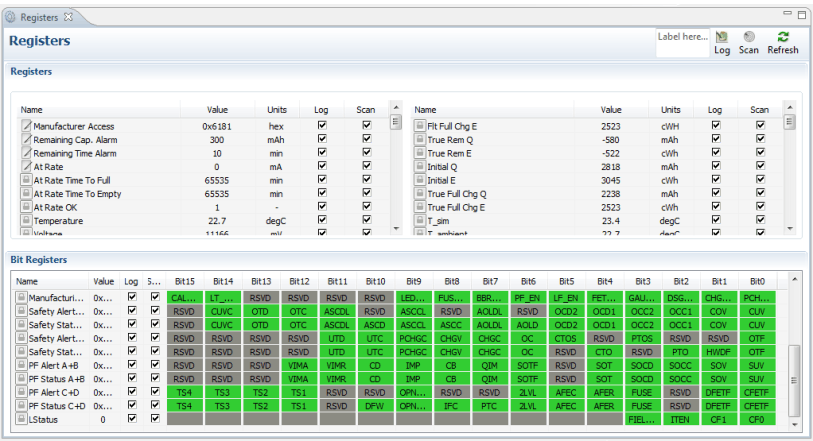 图 3-1 寄存器屏幕
图 3-1 寄存器屏幕可通过“| Window | Preferences | SBS | Scan Interval |”菜单选项设置连续扫描周期。
Battery Management Studio 程序提供了记录功能,可记录“Log”复选框(位于“Register”部分中每个参数旁边)选择的值。要启用此功能,请选择 Log 按钮,此时会选中 Scan 按钮。停止记录后,Scan 按钮仍处于选中状态,需要手动取消选择。